Wie man eine Facebook-Story erstellt

Facebook-Geschichten machen viel Spaß. Hier erfahren Sie, wie Sie eine Story auf Ihrem Android-Gerät und Computer erstellen können.
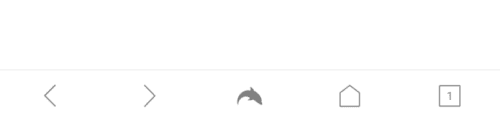
Wenn Sie eine Datei auf Ihr Gerät herunterladen, möchten Sie im Allgemeinen wissen, wo sie gespeichert ist. In den meisten Fällen ist ein Download-Verzeichnis in Ordnung, aber Sie möchten möglicherweise, dass Ihr Browser Dateien an einen anderen Ort herunterlädt.
Einige mobile Browser bieten Ihnen nicht mehr Optionen. Der Dolphin-Browser auf Android bietet jedoch eine Reihe weiterer Download-Einstellungen, die Ihnen die vollständige Kontrolle über Ihre Downloads geben.
So konfigurieren Sie Ihre Download-Einstellungen
Die Download-Einstellungen für Dolphin werden in den In-App-Einstellungen konfiguriert. Um auf die Einstellungen zugreifen zu können, müssen Sie zuerst auf das Dolphin-Symbol in der Mitte der unteren Leiste tippen.
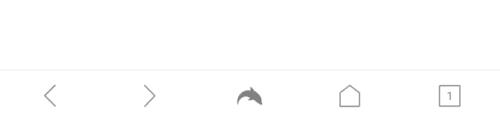
Tippen Sie auf das Dolphin-Symbol in der Mitte der unteren Leiste, um die In-App-Einstellungen öffnen zu können.
Tippen Sie anschließend auf das Zahnradsymbol unten rechts im Popup-Fenster, um die Einstellungen zu öffnen.
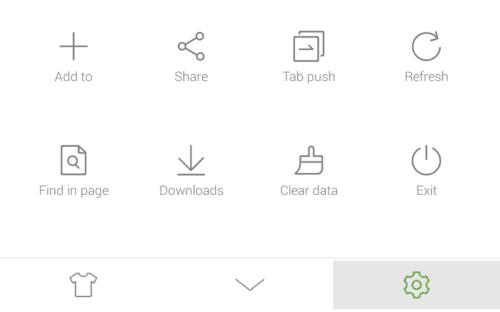
Tippen Sie auf das Zahnradsymbol unten rechts im Popup-Fenster, um die In-App-Einstellungen zu öffnen.
Scrollen Sie in den Einstellungen bis zum Ende der Liste und tippen Sie dann im Unterabschnitt „Daten“ auf „Downloads“.
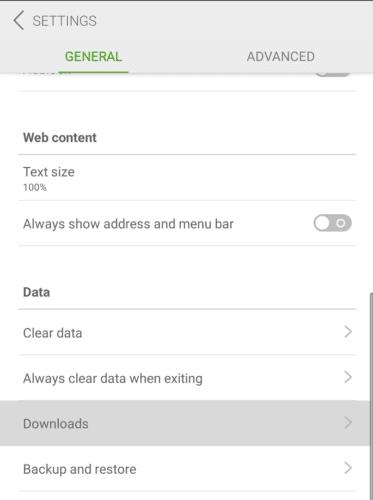
Tippen Sie im Unterabschnitt „Daten“ auf „Downloads“, um Ihre Download-Einstellungen zu konfigurieren.
In den Download-Einstellungen ist die erste Option, die Sie konfigurieren können, der Standardspeicherort. Wenn Sie den Standardspeicherort ändern möchten, tippen Sie auf „Standardspeicherort“ und navigieren Sie dann zu dem Verzeichnis, das Sie verwenden möchten.
„Vor dem Herunterladen von Dateien immer fragen“ verhindert, dass Websites Dateien automatisch herunterladen. „Dateien nur über WLAN herunterladen“ verhindert, dass Downloads über eine mobile Datenverbindung erfolgen, um die Auswirkungen auf Ihre monatliche mobile Datenobergrenze zu minimieren.
„Multi-Threads-Downloadlimit“ ermöglicht Ihnen zu wählen, in wie viele Threads ein Download gleichzeitig aufgeteilt werden kann. „Limit für gleichzeitige Downloads“ begrenzt die Anzahl der separaten Downloads, die gleichzeitig ruiniert werden können. Tippen Sie bei beiden Einstellungen auf die Einstellung und wählen Sie dann die gewünschte Nummer aus der Liste aus.
Tipp: Multithread-Downloads fordern verschiedene Teile der Datei von mehreren Quellen an. Angenommen, die Datei wird von einem Webserver mit einer langsameren Upload-Geschwindigkeit als Ihre Download-Geschwindigkeit bereitgestellt, führen mehr Threads dazu, dass Ihr Download schneller abgeschlossen wird.
Die letzte Option ist „Standardaktion für Mediendateien“. Tippen Sie darauf und wählen Sie dann zwischen „Immer fragen“, „Direkt herunterladen“ und „Direkt online spielen“. „Direkt herunterladen“ speichert die Mediendatei auf Ihrem Gerät. Umgekehrt streamt „Direkt online spielen“ die Mediendatei in Ihrem Browser. Wenn Sie „Immer fragen“ wählen, können Sie auf Dateibasis auswählen, anstatt ein Standardverhalten festzulegen.
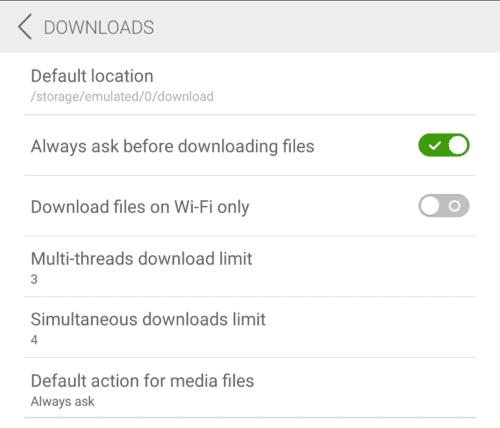
Konfigurieren Sie jeden der verfügbaren Werte so, dass er Ihren bevorzugten Einstellungen entspricht.
Facebook-Geschichten machen viel Spaß. Hier erfahren Sie, wie Sie eine Story auf Ihrem Android-Gerät und Computer erstellen können.
Erfahren Sie, wie Sie nervige automatisch abspielende Videos in Google Chrome und Mozilla Firefox mit diesem Tutorial deaktivieren.
Lösen Sie ein Problem, bei dem das Samsung Galaxy Tab S8 auf einem schwarzen Bildschirm feststeckt und sich nicht einschalten lässt.
Möchten Sie E-Mail-Konten auf Ihrem Fire-Tablet hinzufügen oder entfernen? Unser umfassender Leitfaden führt Sie Schritt für Schritt durch den Prozess und macht es schnell und einfach, Ihre E-Mail-Konten auf Ihrem Lieblingsgerät zu verwalten. Verpassen Sie nicht dieses unverzichtbare Tutorial!
Ein Tutorial, das zwei Lösungen zeigt, wie Sie dauerhaft verhindern können, dass Apps beim Start auf Ihrem Android-Gerät gestartet werden.
Dieses Tutorial zeigt Ihnen, wie Sie eine SMS von einem Android-Gerät mit der Google Nachrichten-App weiterleiten.
Haben Sie ein Amazon Fire und möchten Google Chrome darauf installieren? Erfahren Sie, wie Sie Google Chrome über eine APK-Datei auf Kindle-Geräten installieren können.
So aktivieren oder deaktivieren Sie die Rechtschreibprüfung in Android OS.
Erfahren Sie verschiedene Methoden, um Apps auf dem Amazon Fire Tablet herunterzuladen und zu installieren, indem Sie diesem mühelosen und schrittweisen Leitfaden folgen!
Als Samsung seine neue Reihe von Flaggschiff-Tablets vorstellte, gab es viel Aufregung. Das Galaxy Tab S9 und S9+ bieten nicht nur die erwarteten Upgrade







